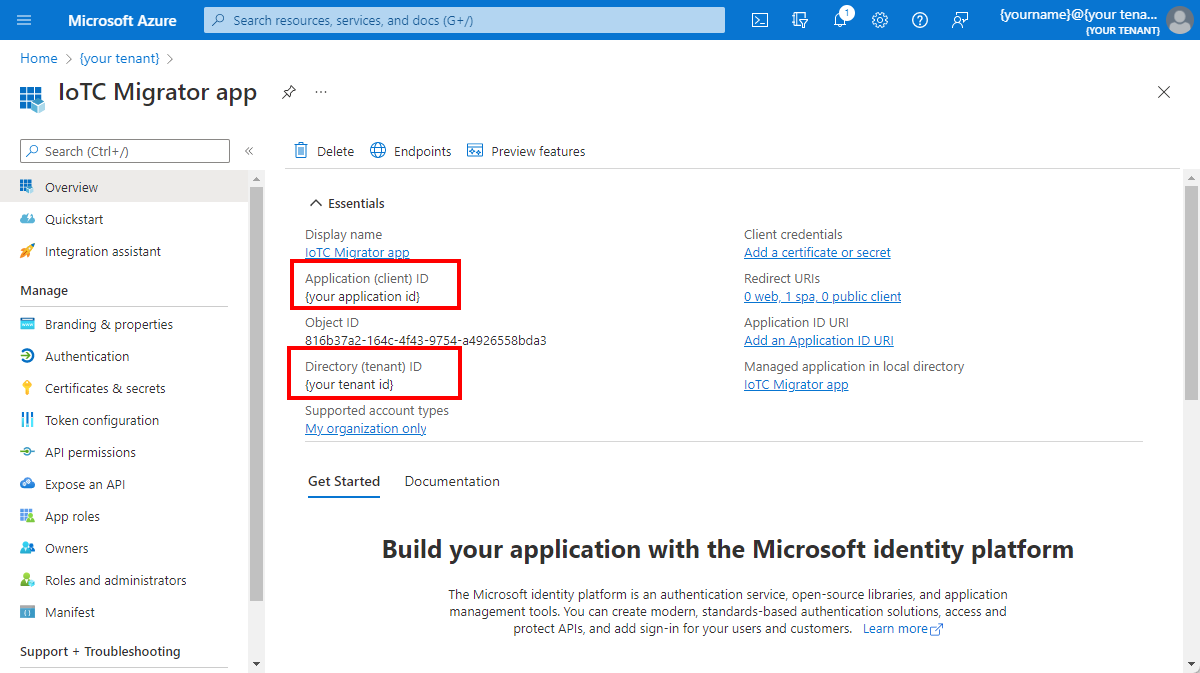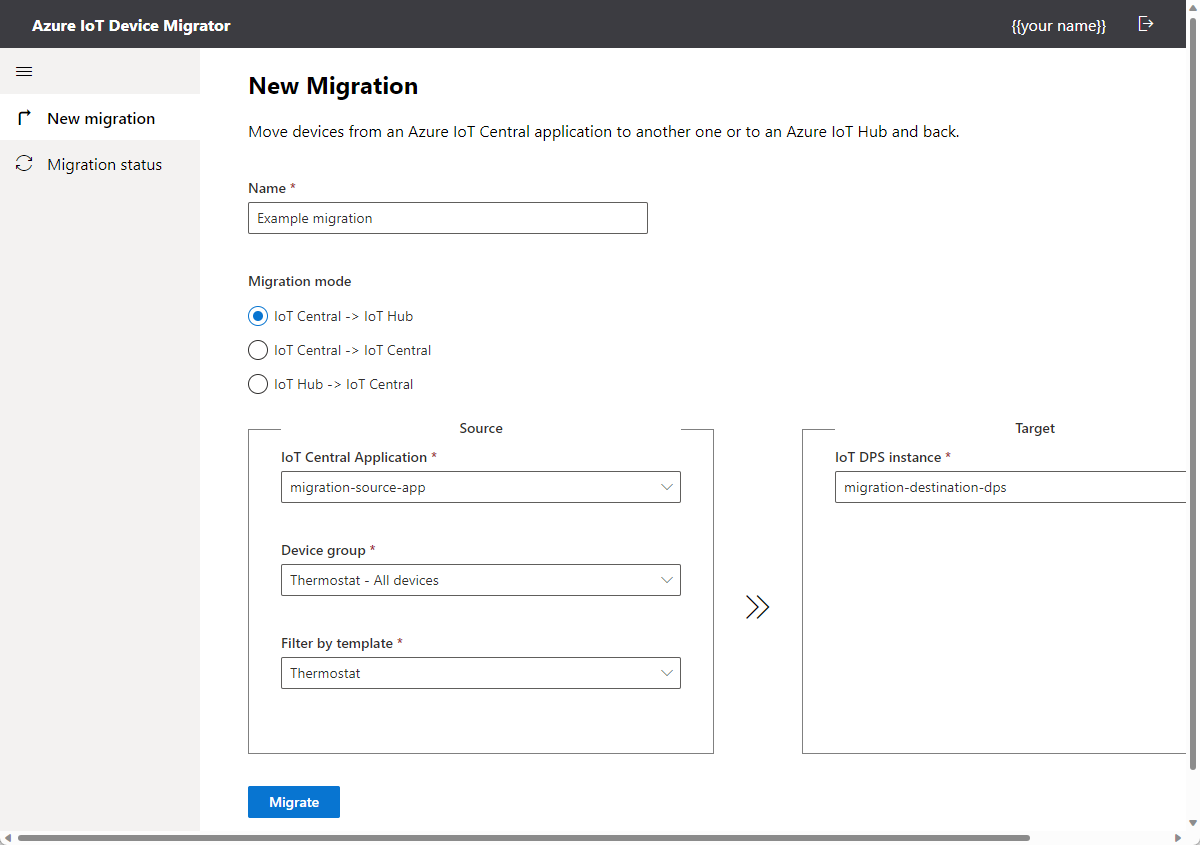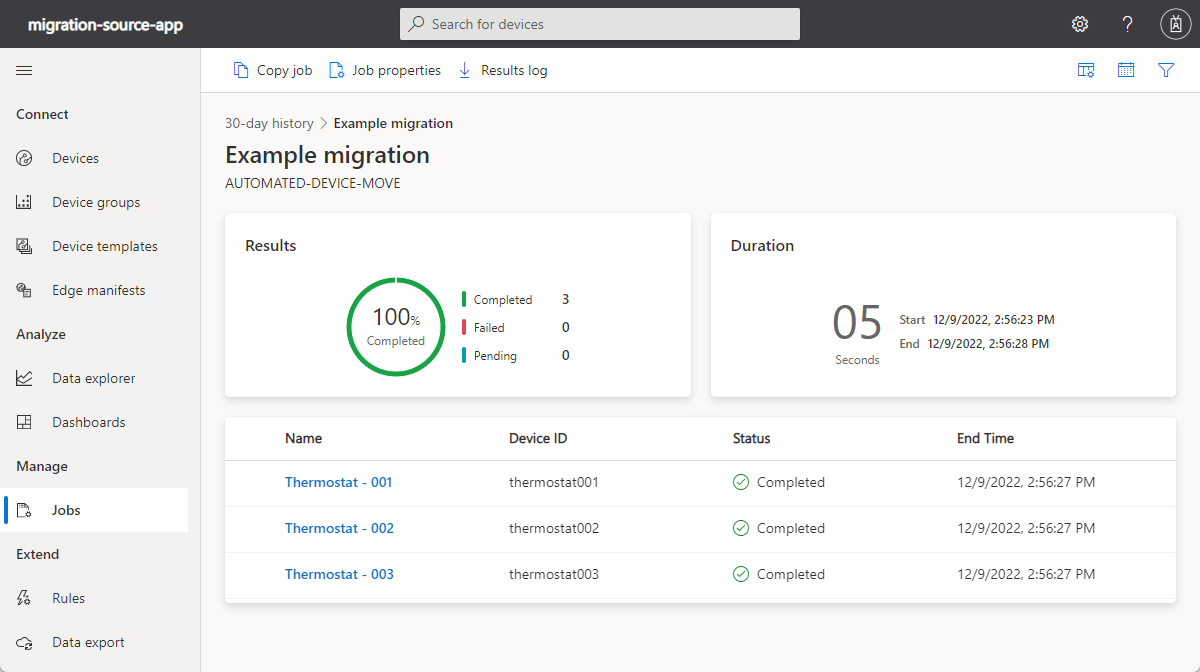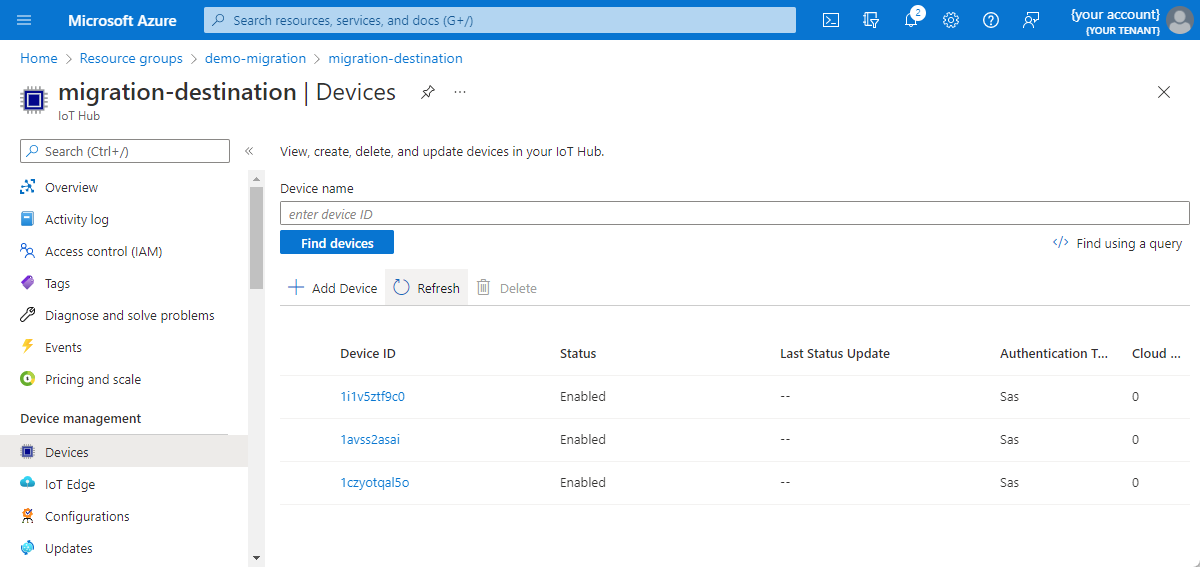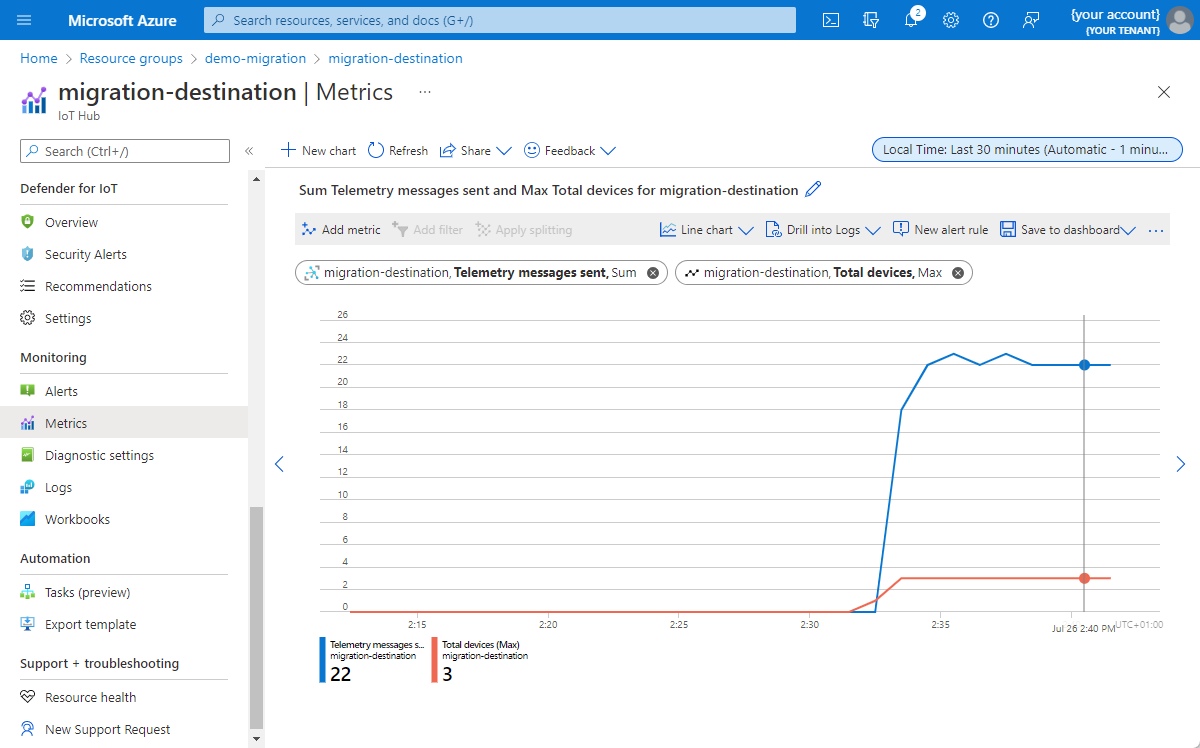將裝置遷移至 Azure IoT 中樞
如果您決定從IoT Central型解決方案移轉至以 IoT 中樞 為基礎的解決方案,則必須變更目前連線至應用程式的所有裝置的設定。 IoTC 移轉工具會將此裝置移轉程式自動化。
移轉工具:
- 為目前連線到IoT Central 應用程式的裝置,在IoT中樞內建立裝置註冊。
- 使用 命令,將與IoT中樞相關聯的裝置布建服務 (DPS) 實例識別碼範圍傳送至裝置。
此工具會要求連線的裝置實 作在IoT Central應用程式中裝置範本中定義的DeviceMove 命令。 命令承載是目標 DPS 實例的標識碼範圍。 當裝置收到此命令時,它應該:
- 停止傳送遙測並中斷與IoT Central應用程式的連線。
- 使用命令承載中的新標識符範圍,以 DPS 布建本身。
- 使用布建結果連線到目的地IoT中樞,並開始再次傳送遙測。
提示
您也可以使用移轉工具,在IoT Cental 應用程式之間,或從IoT中樞移轉至IoT Central 應用程式。
必要條件
您需要下列必要條件才能完成裝置移轉步驟:
- 裝置目前連線的來源IoT Central 應用程式。
- 您要將裝置移至其中的目的地 IoT 中樞。 此 IoT 中樞必須連結至 DPS 實例。
- node.js 和 npm 安裝在您執行移轉工具的本機電腦上。
裝置需求
您想要移轉的裝置必須在稱為移轉的元件中實作 DeviceMove 命令。 命令承載包含 目的地 DPS 實例的標識碼範圍 。 移轉工具存放庫包含定義DeviceMove命令的範例 DTDL元件模型。 您可以將此元件新增至現有的裝置範本。
此工具假設元件名稱為 migration ,且介面識別碼為 dtmi:azureiot:DeviceMigration;1:
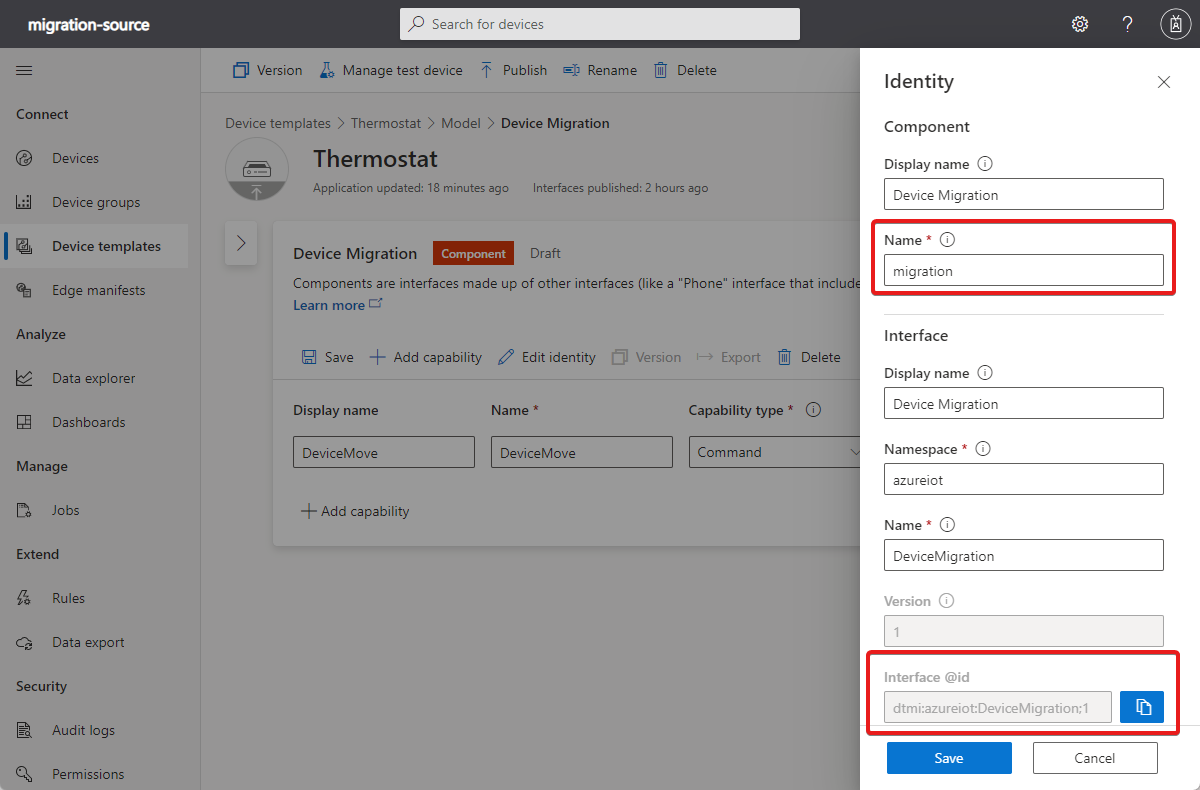
工具存放庫也包含 範例程式代碼 ,示範裝置應該如何實 作 DeviceMove 命令。
工具設定
完成下列設定工作以準備移轉:
Microsoft Entra 應用程式
移轉工具需要 Microsoft Entra 應用程式註冊,才能向 Azure 訂用帳戶進行驗證:
選取新增註冊。
輸入名稱,例如「IoTC 移轉程式應用程式」。
選取任何組織目錄中的帳戶(任何 Microsoft Entra 目錄 - 多租使用者)和個人 Microsoft 帳戶(例如 Skype、Xbox)。
選取 [單頁應用程式] [SPA]。
輸入
http://localhost:3000作為重新導向 URI。 您稍後會將此值新增至移轉程式應用程式組態。選取註冊。
記下 應用程式 (用戶端) 識別碼 和 目錄 (租使用者) 識別碼 值。 您稍後會使用這些值來設定移轉程式應用程式:
瀏覽至 註冊中的 [指令清單 ] 頁面,並將 的內容
requiredResourceAccess取代為下列組態:[ { "resourceAppId": "9edfcdd9-0bc5-4bd4-b287-c3afc716aac7", "resourceAccess": [ { "id": "73792908-5709-46da-9a68-098589599db6", "type": "Scope" } ] }, { "resourceAppId": "797f4846-ba00-4fd7-ba43-dac1f8f63013", "resourceAccess": [ { "id": "41094075-9dad-400e-a0bd-54e686782033", "type": "Scope" } ] }, { "resourceAppId": "00000003-0000-0000-c000-000000000000", "resourceAccess": [ { "id": "e1fe6dd8-ba31-4d61-89e7-88639da4683d", "type": "Scope" } ] } ]儲存變更。
將裝置金鑰新增至 DPS
將 IoT Central 應用程式的共用存取簽章金鑰或 X.509 憑證新增至 DPS 配置群組。
如果您的裝置使用共用存取簽章向 IoT Central 應用程式進行驗證:
- 在您的 IoT Central 應用程式中,流覽至 [權限 > 裝置連線群組]。
- 選取裝置使用的註冊群組。
- 記下主要和次要金鑰。
- 在 Azure 入口網站 中,流覽至您的 DPS 實例。
- 選取 [ 管理註冊]。
- 建立新的註冊,並將證明類型設定為 對稱密鑰、取消選取 [自動產生密鑰],然後新增您記下的主要和次要密鑰。
- 選取 [儲存]。
如果您的裝置使用 X.509 憑證向 IoT Central 應用程式進行驗證:
- 在 Azure 入口網站 中,流覽至您的 DPS 實例。
- 選取 [ 憑證 ],然後選取 [ 新增]。
- 上傳並確認您在IoT Central 應用程式中使用的根或中繼 X.509 憑證。
- 選取 [ 管理註冊]。
- 建立新的註冊,並將證明類型設定為 [憑證],然後選取您上傳的主要和次要憑證。
- 選取 [儲存]。
下載並設定移轉工具
將移轉程式工具的複本下載或複製到本機電腦:
git clone https://github.com/Azure/iotc-migrator.git
在下載存放庫的根目錄中,建立 .env 檔案。 使用 REACT_APP_AAD_APP_CLIENT_ID您先前建立的 Microsoft Entra 應用程式註冊值來更新、 REACT_APP_AAD_APP_TENANT_ID和 REACT_APP_AAD_APP_REDIRECT_URI 值。 然後儲存變更:
PORT=3000
REACT_APP_AAD_APP_CLIENT_ID=<your-AAD-Application-(client)-ID>
REACT_APP_AAD_APP_TENANT_ID=<your-AAD-Directory-(tenant)-ID>
REACT_APP_AAD_APP_REDIRECT_URI=http://localhost:3000
提示
請確定 符合 REACT_APP_AAD_APP_REDIRECT_URI 您在 Microsoft Entra 應用程式註冊中使用的重新導向 URI。
在您的命令行環境中,流覽至存放庫的 iotc-migrator 根目錄。 然後執行下列命令來安裝必要的 node.js 套件,然後執行此工具:
npm install
npm start
在移轉程式應用程式啟動之後,流覽至 http://localhost:3000 以檢視工具。 出現提示時登入。
移轉裝置
使用此工具以批次的方式移轉您的裝置。 在 [新增移轉] 頁面上輸入移轉詳細資料:
- 輸入移轉的名稱。
- 從 IoT Central 應用程式選取裝置群組。
- 選取包含 DeviceMove 命令定義的裝置範本。
- 選取 [移至您自己的 Azure IoT 中樞]。
- 選取連結至目標 IoT 中樞的 DPS 實例。
- 選取移轉。 此工具會提示您將金鑰從 IoT Central 應用程式複製到 DPS 註冊群組。 您先前已在將裝置金鑰新增至 DPS 步驟中完成此步驟。
此工具現在會註冊符合目的地IoT中樞中目標裝置篩選條件的所有已連線裝置。 此工具接著會在IoT Central 應用程式中建立作業,以在所有裝置上呼叫 DeviceMove 方法。 命令承載包含目的地 DPS 實例的標識碼範圍。
確認移轉
使用移轉工具中 [ 移轉狀態 ] 頁面來監視進度:
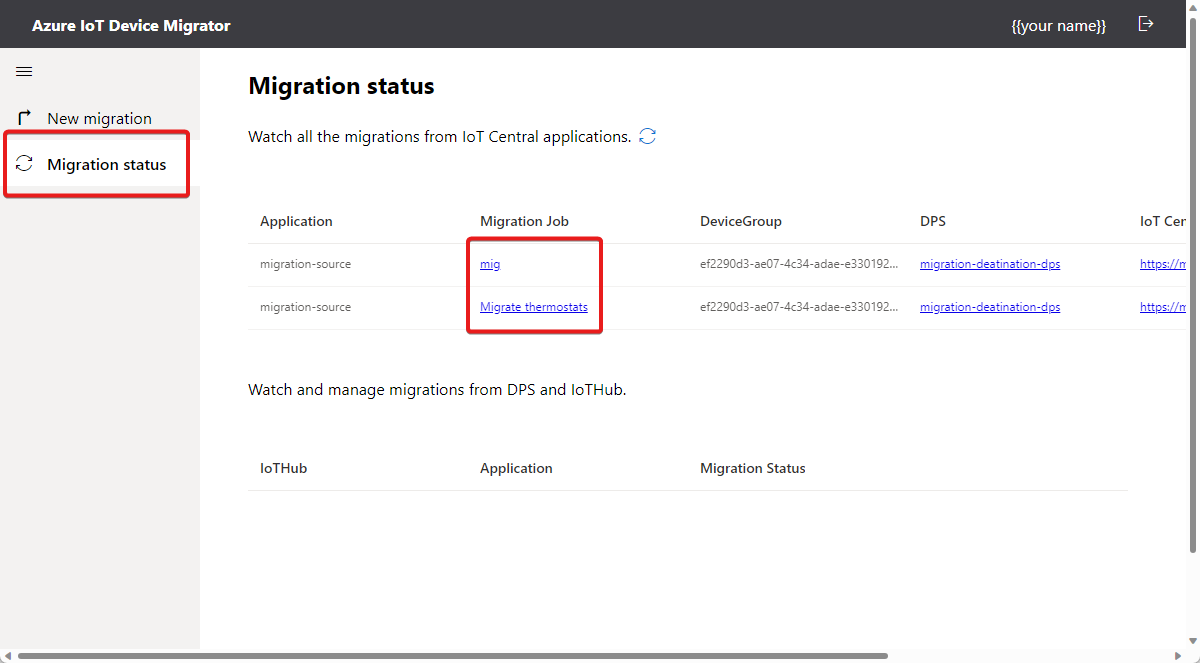
在 [ 移轉狀態 ] 頁面上選取作業,以檢視IoT Central 應用程式中的 作業狀態 。 使用此頁面來檢視作業中個別裝置的狀態:
成功移轉的裝置:
下一步
既然瞭解如何將裝置從IoT Central 應用程式移轉至IoT中樞,建議的下一個步驟是瞭解如何監視 Azure IoT 中樞。